- Εγγραφή οθόνης
- Mac βίντεο εγγραφής
- Windows Video Recorder
- Mac Audio Recorder
- Windows Audio Recorder
- Εγγραφή κάμερας Web
- Εγγραφή παιχνιδιών
- Εγγραφή συσκέψεων
- Εγγραφή κλήσης Messenger
- Εγγραφή Skype
- Εγγραφή μαθήματος
- Εγγραφή παρουσίασης
- Chrome Recorder
- Εγγραφή του Firefox
- Screenshot σε Windows
- Στιγμιότυπο οθόνης σε Mac
2 τρόποι εγγραφής οθόνης iPhone βίντεο με ήχο στο iOS 11/12/13
 αναρτήθηκε από Λίζα Οου / 01 Φεβ 2021 16:00
αναρτήθηκε από Λίζα Οου / 01 Φεβ 2021 16:00Το iOS 11 προσθέτει τη δυνατότητα εγγραφής οθόνης σε όλες τις συσκευές iOS. Η δυνατότητα εγγραφής οθόνης iOS 11 επιτρέπει στους χρήστες να το κάνουν εγγραφή βίντεο με ήχο χωρίς χρονικό περιορισμό. Μπορείτε να προβάλετε εγγραφή με ήχο σε iOS 11, iOS 12, iOS 13 και νεότερες εκδόσεις απευθείας. Μόλις ενεργοποιήσετε το εγγραφή οθόνης iOS δυνατότητα, μπορείτε να καταγράψετε τις περισσότερες δραστηριότητες στο iPhone σας.
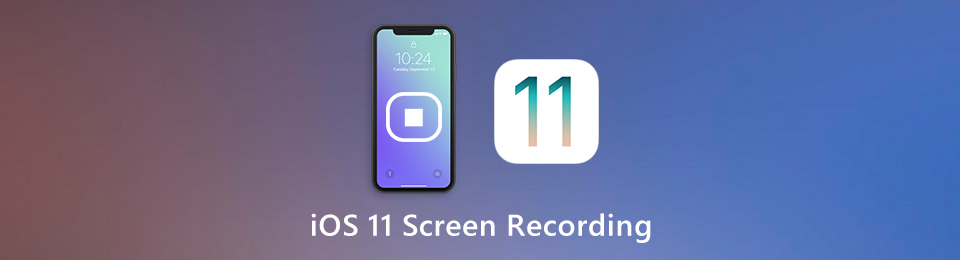
Ωστόσο, δεν μπορείτε να ελέγξετε την εγγραφή όλων στο iPhone. Μπορείτε να βρείτε το εικονίδιο εγγραφής οθόνης γκριζωπό σε ορισμένες περιπτώσεις. Για να σπάσετε τους περιορισμούς, μπορείτε να εγγράψετε την οθόνη iPhone με τρίτους λογισμικό καταγραφής οθόνης. Ανεξάρτητα από τις μεθόδους εγγραφής οθόνης iPhone που μπορείτε να επιλέξετε, μπορείτε να λάβετε τα λεπτομερή βήματα εδώ.

Λίστα οδηγών
1. 100% εφαρμόσιμος τρόπος εγγραφής οθόνης iPhone με ήχο
Εάν θέλετε να προβάλετε εγγραφή στο iPhone με ήχο με επιτυχία, χρησιμοποιώντας FoneLab οθόνη εγγραφής είναι η καλύτερη επιλογή σας. Μπορείτε να καταργήσετε τους περιορισμούς εγγραφής οθόνης iOS 11 και να καταγράψετε όλο το βίντεο και τον ήχο του iPhone. Η Apple δεν θα εντοπίσει τη λειτουργία εγγραφής οθόνης. Έτσι, μπορείτε να εγγράψετε με ασφάλεια ένα βίντεο της οθόνης του iPhone σας με ήχο. Το μόνο που χρειάζεται να κάνετε είναι να μιμηθείτε την εφαρμογή iPhone στον υπολογιστή σας Windows ή Mac. Αργότερα, μπορείτε να πραγματοποιήσετε εγγραφή οθόνης iPhone με ευκολία.
- Εγγραφή βίντεο και ήχου από το iPhone με ποσοστό επιτυχίας 100%.
- Οθόνη εγγραφής iPhone με εσωτερικές και εξωτερικές πηγές ήχου.
- Προσθέστε σχολιασμούς και επικάλυψη κάμερας web στην εγγραφή οθόνης iPhone.
- Υποστηρίζονται όλα τα μοντέλα iPhone και οι εκδόσεις iOS. Μπορείτε να προβάλετε εγγραφή με ήχο στο iOS 10 και σε παλαιότερες εκδόσεις.
Το FoneLab Screen Recorder σας επιτρέπει να καταγράφετε video, audio, online tutorial, κ.λπ. στα Windows / Mac και μπορείτε εύκολα να προσαρμόσετε το μέγεθος, να επεξεργαστείτε το βίντεο ή τον ήχο και πολλά άλλα.
- Καταγράψτε βίντεο, ήχο, κάμερα και τραβήξτε στιγμιότυπα οθόνης σε Windows / Mac.
- Προεπισκόπηση δεδομένων πριν από την αποθήκευση.
- Είναι ασφαλές και εύκολο στη χρήση.
Βήμα 1Χρησιμοποιήστε έναν εξομοιωτή iOS για να εκτελέσετε την εφαρμογή iOS στον υπολογιστή σας με Windows. Τρέξιμο FoneLab οθόνη εγγραφής. Κλίκ Εγγραφής βίντεο στην κύρια διεπαφή.
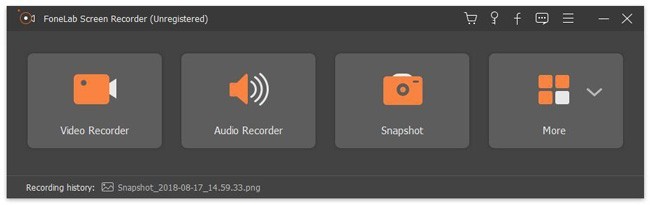
Βήμα 2Επιλέξτε την οθόνη εμφάνισης iOS. Ανάβω Ήχος συστήματος για εγγραφή εγγραφής οθόνης στο iOS 11 με ήχο. Εάν θέλετε να εγγράψετε βίντεο οθόνης iPhone με εσωτερικό και εξωτερικό ήχο, μπορείτε να το ενεργοποιήσετε Μικρόφωνο επίσης.
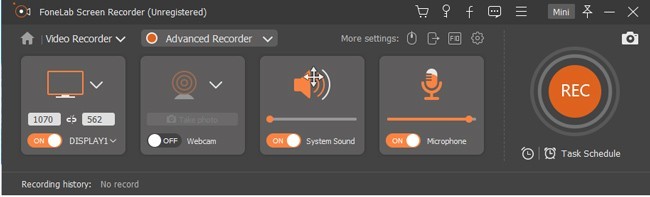
Βήμα 3Πατήστε REC για να ξεκινήσετε την εγγραφή οθόνης iOS με ήχο. Όταν σταματήσετε την εγγραφή, κάντε κλικ στο Αποθήκευση ακολουθούμενη από Επόμενο για να αποθηκεύσετε το αρχείο εγγραφής οθόνης iPhone. Μπορείτε να μεταφέρετε το εγγεγραμμένο αρχείο στο iPhone σας μέσω σύνδεσης USB.

2. Πώς να κάνετε εγγραφή οθόνης με ήχο στο iOS 11/12/13
Μπορείτε να ελέγξετε την εγγραφή στο iPhone απευθείας με τα παρακάτω βήματα. Οι εκδόσεις iOS 11 και νεότερες εκδόσεις υποστηρίζονται εδώ. Έτσι μπορείτε να χρησιμοποιήσετε Εγγραφή οθόνης iOS 11 προς την εγγραφή βίντεο της οθόνης του iPhone σας με εσωτερικό και εξωτερικό ήχο.
Βήμα 1Ανοικτό ρυθμίσεις app. Επιλέγω Κέντρο Ελέγχου και στη συνέχεια Προσαρμόστε τα στοιχεία ελέγχου. Παρακέντηση + πριν Καταγραφή οθόνης.
Βήμα 2Σύρετε προς τα πάνω από το κάτω άκρο για πρόσβαση στο Κέντρο ελέγχου iPhone. Για τους χρήστες iPhone X ή iOS 12 αργότερα, μπορείτε να σύρετε προς τα κάτω από την επάνω δεξιά γωνία της οθόνης.
Βήμα 3Πατήστε το κουμπί Ρεκόρ εικονίδιο για εγγραφή οθόνης στο iOS 11.
Βήμα 4Πατήστε Μικρόφωνο για την εγγραφή οθόνης iPhone με εξωτερικό ήχο. Εάν θέλετε να εγγράψετε την οθόνη στο iPhone μόνο με εσωτερικό ήχο, μπορείτε να την απενεργοποιήσετε Μικρόφωνο. Βεβαιωθείτε ότι το κουδούνισμα του iPhone σας είναι ενεργοποιημένο.
Βήμα 5Επιλέξτε Ξεκινήστε την εγγραφή για εγγραφή ήχου κατά την εγγραφή οθόνης iPhone μετά από αντίστροφη μέτρηση 3 δευτερολέπτων.
Βήμα 6Πατήστε την κόκκινη γραμμή κατάστασης στο επάνω μέρος της οθόνης του iPhone. Στη συνέχεια, επιλέξτε στάση για να σταματήσετε την εγγραφή iPhone. Μπορείτε να βρείτε όλα τα αρχεία εγγραφής οθόνης iOS στο Φωτογραφίες app.

Δεν υπάρχει μέγιστο χρονικό όριο. Σε σύγκριση με το iPhone, ο υπολογιστής σας προσφέρει πολύ περισσότερο χώρο αποθήκευσης. Επομένως, εάν θέλετε να κάνετε εγγραφή οθόνης iOS 11 για ώρες, ή το iPhone σας εξαντλείται, μπορείτε να στραφείτε και στο FoneLab Screen Recorder. Επιπλέον, τα εργαλεία σχεδίασης σε πραγματικό χρόνο, το εφέ εικόνας σε εικόνα, οι προτιμήσεις hotkey και άλλα είναι χρήσιμα, ειδικά όταν πρέπει να εγγράψετε ένα βίντεο εκμάθησης στο iPhone.
Το FoneLab Screen Recorder σας επιτρέπει να καταγράφετε video, audio, online tutorial, κ.λπ. στα Windows / Mac και μπορείτε εύκολα να προσαρμόσετε το μέγεθος, να επεξεργαστείτε το βίντεο ή τον ήχο και πολλά άλλα.
- Καταγράψτε βίντεο, ήχο, κάμερα και τραβήξτε στιγμιότυπα οθόνης σε Windows / Mac.
- Προεπισκόπηση δεδομένων πριν από την αποθήκευση.
- Είναι ασφαλές και εύκολο στη χρήση.
